作为苹果笔记本用户,熟练掌握按键操作可以大大提升工作效率。然而,许多用户对于苹果笔记本的按键功能并不了解或没有充分利用。本文将详细介绍苹果笔记本的按键教程,帮助用户掌握各种快捷键操作,提高工作效率。

了解基础按键功能
在开始学习各种快捷键之前,首先要了解苹果笔记本的基础按键功能。这包括数字键盘、功能键、控制键等。数字键盘用于输入数字和基本计算,功能键可以实现各种常用操作,而控制键则可以调整音量、亮度等设置。
掌握常用快捷键
1.Spotlight搜索:通过按下“Command+空格”组合键可以快速打开Spotlight搜索框,在这里你可以进行文件和应用程序的快速查找。
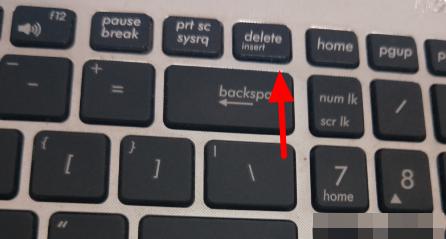
2.复制粘贴:按下“Command+C”可以复制选定内容,“Command+V”则可以将复制的内容粘贴到目标位置。
3.撤销和重做:若要撤销上一步操作,可以按下“Command+Z”,重做则是按下“Command+Shift+Z”。
4.切换应用程序:按下“Command+Tab”可以在已打开的应用程序之间进行快速切换。
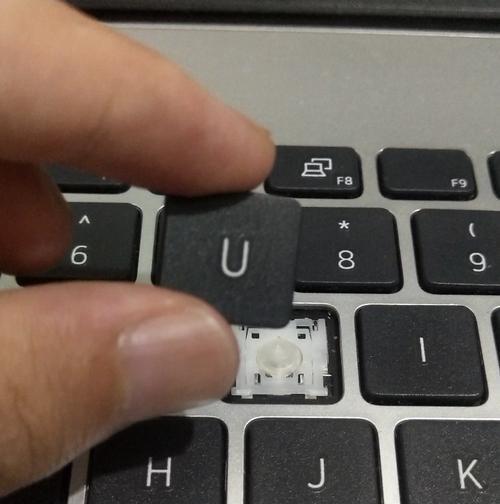
5.截屏:通过按下“Command+Shift+3”可以进行全屏截图,“Command+Shift+4”则可以进行自定义截图。
提高工作效率的高级快捷键
1.多任务操作:按下“Command+Option+D”可以显示或隐藏Dock栏,在多个应用程序间切换更加方便。
2.全屏模式:通过按下“Control+Command+F”可以将当前应用程序切换至全屏模式,最大化窗口利用屏幕空间。
3.快速睡眠:按下“Control+Shift+电源键”可以快速将笔记本进入睡眠状态,节省电池和能源。
4.快速查看文件属性:选中一个文件后,按下“Command+i”可以快速查看该文件的属性和详细信息。
自定义快捷键设置
苹果笔记本还提供了自定义快捷键的功能,让用户按照自己的习惯设置快捷方式。在“系统偏好设置”中的“键盘”选项中,点击“快捷键”可以进行个性化设置,提高工作效率。
小技巧:使用触控板进行按键操作
苹果笔记本配备的多点触控板也可以用来进行按键操作。比如,用三个手指向左或向右滑动可以切换应用程序,用两个手指向上滑动可以实现全屏模式切换。
通过学习本文介绍的苹果笔记本按键教程,用户可以掌握基础按键功能,并利用各种快捷键提高工作效率。同时,自定义快捷键和利用触控板进行按键操作也能进一步提升用户的使用体验。熟练掌握这些技巧,你将轻松应对各种工作任务,提高生产力。




